Little Nightmares ialah permainan pengembaraan platform teka-teki/seram yang dibangunkan oleh Tarsier Studios dan diterbitkan oleh Bandai Namco Entertainment. Permainan ini mengikuti Six, seorang gadis kecil yang lapar yang mesti melarikan diri dari Maw, sebuah kapal yang penuh dengan musuh. Dalam panduan ini, kami akan menunjukkan kepada anda cara memainkannya di Linux.
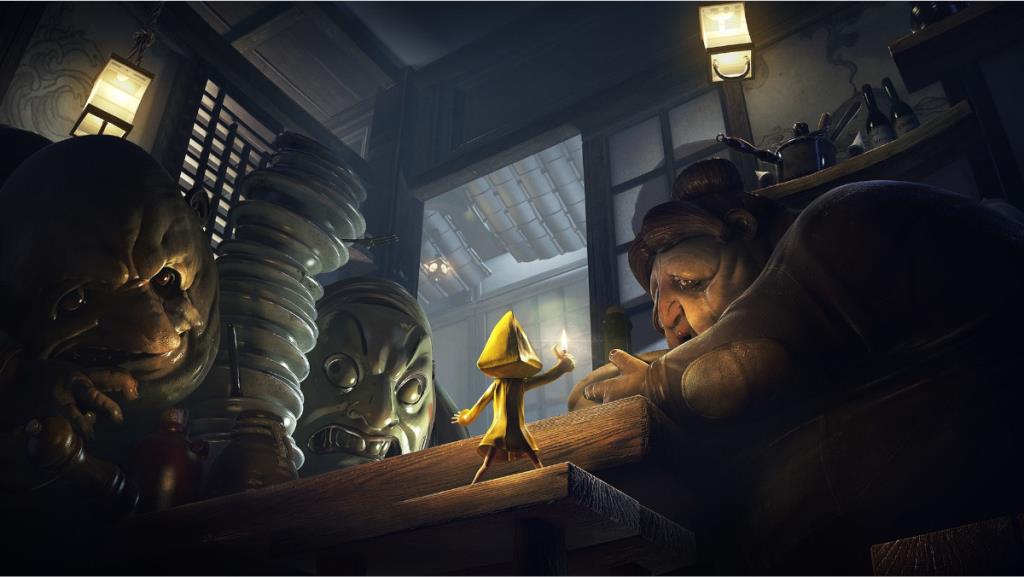
Mimpi Buruk Kecil di Linux
Little Nightmares berfungsi pada Linux, tetapi hanya melalui Proton dan Steam Play, yang merupakan sebahagian daripada klien Steam untuk Linux. Akibatnya, kita mesti membincangkan cara memasang Steam pada Linux sebelum membincangkan cara bermain permainan.
Pasang Steam
Untuk memulakan pemasangan, anda perlu membuka tetingkap terminal. Anda boleh membuka tetingkap terminal dengan menekan Ctrl + Alt + T pada papan kekunci. Atau, cari "Terminal" dalam menu apl dan lancarkannya dengan cara itu.
Setelah tetingkap terminal dibuka dan sedia untuk digunakan, ikut arahan pemasangan di bawah yang sepadan dengan sistem pengendalian anda.
Ubuntu
Pada Ubuntu Linux, anda akan dapat memasang apl Steam dengan arahan Apt berikut .
sudo apt install steam
Debian
Pada Debian Linux , cara terbaik untuk memasang Steam ialah memuat turun pakej DEB secara langsung, dan bukannya berurusan dengan repositori perisian "Bukan bebas". Untuk memulakan muat turun, gunakan arahan muat turun wget berikut di bawah untuk merebut pakej DEB.
wget https://steamcdn-a.akamaihd.net/client/installer/steam.deb
Apabila muat turun selesai, pakej DEB akan berada dalam folder rumah anda pada Debian. Dari sini, anda boleh memulakan pemasangan Steam pada PC Debian anda menggunakan arahan dpkg di bawah.
sudo dpkg -i steam.deb
Arch Linux
Pada Arch Linux , anda boleh memasang Steam, dengan syarat repositori perisian "multilib" didayakan dan sedia untuk digunakan. Untuk mendayakan repositori perisian ini pada sistem Arch Linux anda, buka Pacman.conffail, cari "multilib", dan padamkan semua tika # daripada kawasan "multilib".
Simpan suntingan dan segerakkan semula Pacman menggunakan arahan di bawah.
sudo pacman -Syy
Selepas menyegerakkan semula Pacman, anda boleh memasang aplikasi Steam pada komputer Arch Linux anda.
sudo pacman -S wap
Fedora/OpenSUSE
Pada kedua-dua Fedora Linux dan OpenSUSE Linux, memasang Steam di luar kotak dengan repositori perisian yang disertakan. Walau bagaimanapun, kami cadangkan mengikut arahan Flatpak untuk sistem pengendalian ini, kerana ia versi Flatpak cenderung untuk berprestasi lebih baik.
Flatpak
Jika anda ingin memasang Steam sebagai pakej Flatpak, anda perlu mendayakan masa jalan Flatpak dahulu. Masa jalan mudah dipasang. Walau bagaimanapun, jika anda menghadapi masalah, sila ikuti panduan kami tentang perkara tersebut .
Setelah masa jalan Flatpak siap dan berjalan pada PC Linux anda, anda akan dapat memasang Steam menggunakan dua arahan di bawah.
flatpak remote-add --if-not-exists flathub https://flathub.org/repo/flathub.flatpakrep
flatpak pasang flathub com.valvesoftware.Steam
Mainkan Little Nightmares di Linux
Dengan Steam dipasang pada PC Linux anda, anda boleh mula memasang Little Nightmares pada Linux. Untuk memulakan, buka Steam dan log masuk menggunakan kelayakan pengguna anda. Kemudian, ikut arahan langkah demi langkah di bawah.
Langkah 1: Buka menu Steam, dan klik pada "Tetapan" di dalam untuk mengakses kawasan tetapan Steam. Setelah menu tetapan Steam dibuka, cari kawasan "Steam Play" dan tandai kedua-dua kotak "Dayakan Steam Play untuk tajuk yang disokong" dan kotak "Dayakan Steam Play untuk semua tajuk lain".
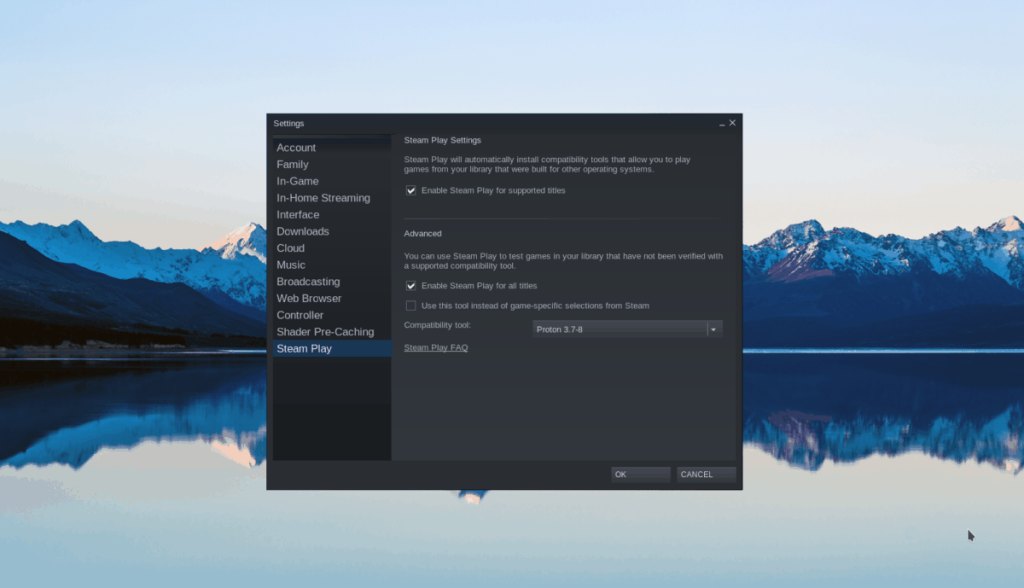
Klik pada butang "OK" untuk menggunakan perubahan pada Steam.
Langkah 2: Cari butang "Kedai" di bahagian atas skrin, dan klik padanya untuk mengakses halaman kedai Steam. Dari sana, cari kotak carian, dan klik padanya dengan tetikus. Kemudian, taip "Mimpi Buruk Kecil" ke dalam kotak teks dan tekan Enter .
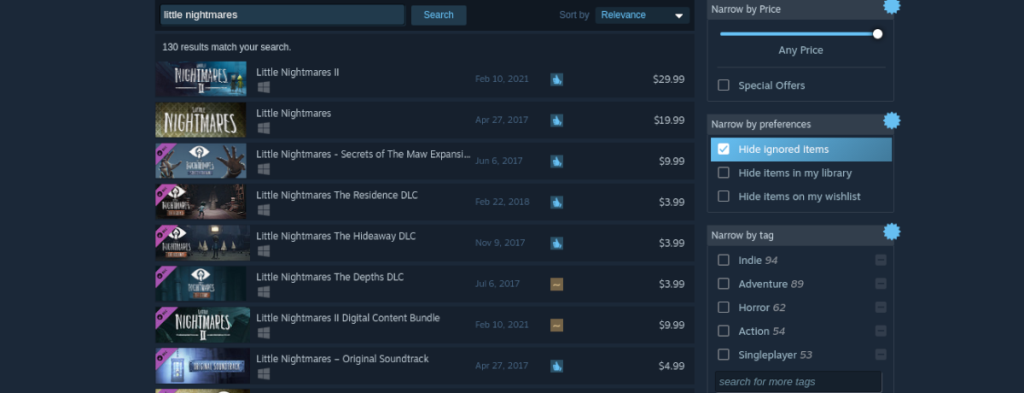
Lihat hasil carian permainan, dan klik pada "Mimpi Buruk Kecil" untuk mengakses halaman kedai permainan.
Langkah 3: Pada halaman kedai Little Nightmares, cari butang "tambah ke troli" hijau dan klik padanya dengan tetikus. Anda akan menambahkan permainan pada troli Steam anda untuk membelinya dan menambahkannya pada akaun anda dengan memilih butang ini.
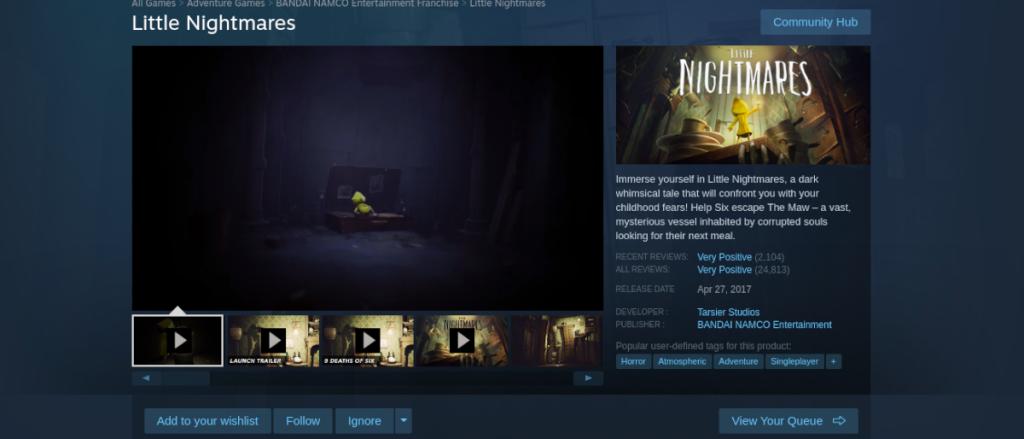
Langkah 4: Selepas membeli permainan dan menambahkannya ke perpustakaan Steam anda, klik pada butang "Perpustakaan" untuk mengakses koleksi permainan Steam anda. Dari sana, klik pada kotak carian dalam perpustakaan anda, dan taip "Mimpi Buruk Kecil" untuk mengakses permainan dalam perpustakaan Steam anda.
Langkah 5: Setelah menemui Little Nightmares dalam perpustakaan Steam anda, cari butang "INSTALL" biru dan klik padanya untuk memuat turun dan memasangnya ke PC anda. Ingat; pemasangan mungkin mengambil sedikit masa untuk disiapkan.

Apabila pemasangan selesai, butang "PASANG" biru akan menjadi butang "MAIN" hijau. Klik pada butang "MAIN" untuk memulakan permainan. Nikmati, dan selamat bermain!

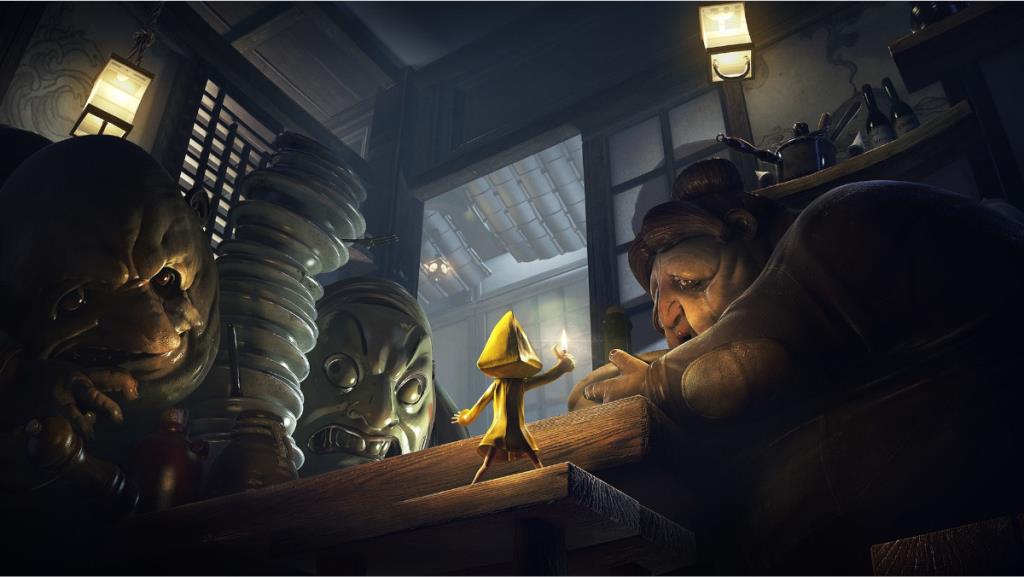
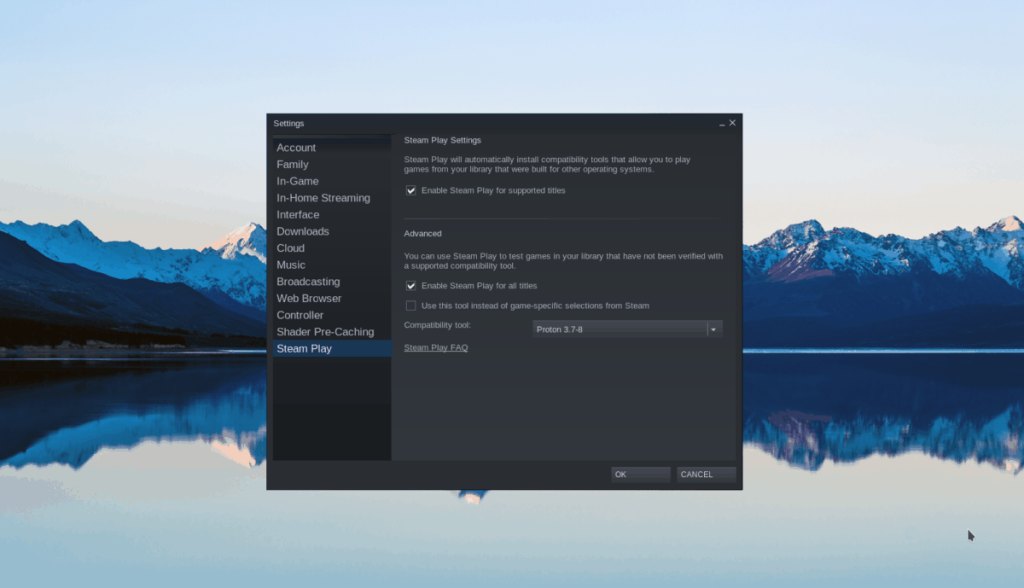
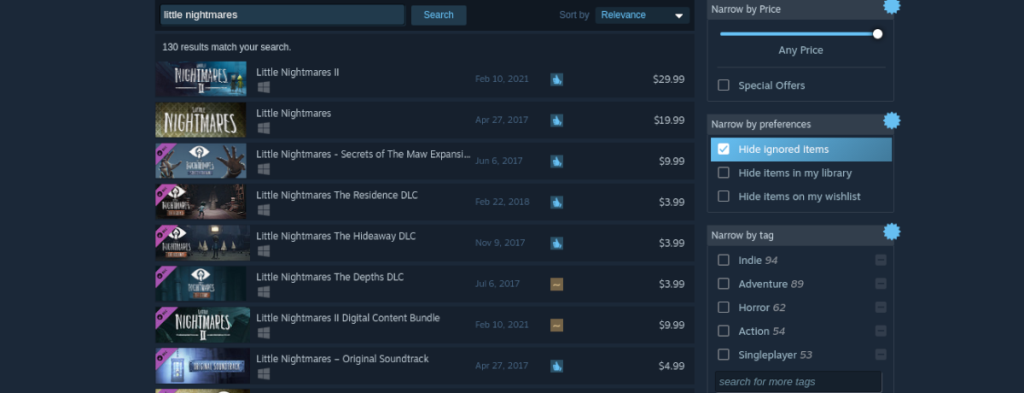
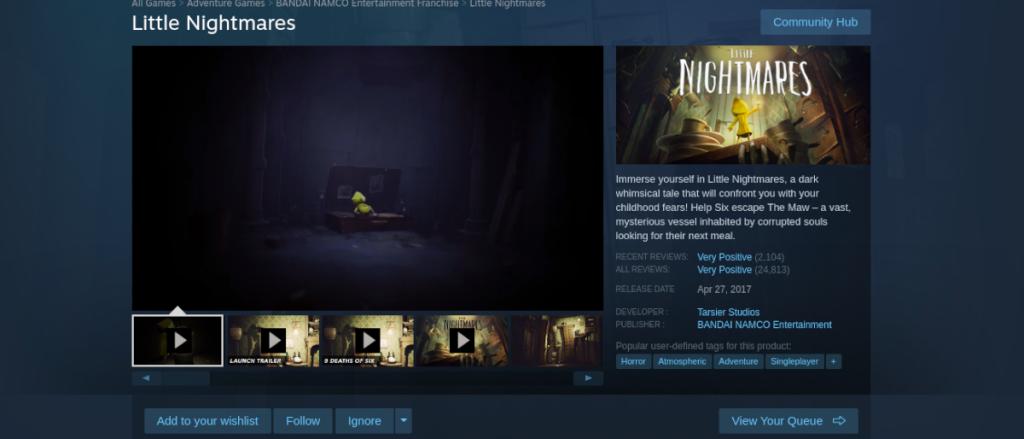




![Muat turun FlightGear Flight Simulator Secara Percuma [Selamat mencuba] Muat turun FlightGear Flight Simulator Secara Percuma [Selamat mencuba]](https://tips.webtech360.com/resources8/r252/image-7634-0829093738400.jpg)




